BIOS是DIY硬件玩家需要了解的基礎知識之一,BIOS可以直譯成基本輸入輸出系統,你可以把它當做操作系統之前的系統。很多用戶在遇到和開始瞭解主板BIOS的時候,都是從裝系統開始的,因為在裝系統的時候我們需要在BIOS調整硬盤啟動順序,而這也是BIOS的一個最基本的功能,如果一個普通用戶,瞭解到這裡也就可以了,但如果想要對DIY有更深入的瞭解,那麼除了硬盤啟動順序,其他的BIOS功能你也需要有一定的研究。
這次我們來用七彩虹主板的BIOS來個大家教學,這是七彩虹在十代酷睿主板上最新研發的全新BIOS,頁面設計簡潔明瞭,功能非常齊全。

目前的主板BIOS大部分都是由UEFI進行引導,與傳統的老式BIOS不同,UEFI引導的BIOS支持圖形化界面,可以用鼠標操控,這也是老BIOS不能比擬的。而正是因為可以圖形化設計,每個廠商才可以做出自己特色的BIOS界面。當然各個板廠的BIOS設計大同小異,功能上都是為了進一步提升整機的性能,只不過會根據品牌特色不同,而有不同的風格設計,或者增加一些特殊功能,七彩虹400系列主板這次就準備了獨特的全中文圖形化BIOS,我們首先來看一下主界面。
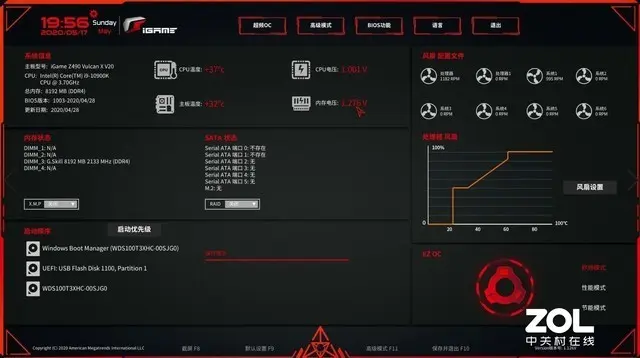
BIOS主界面
這次七彩虹的BIOS增加了全新的主界面設計,一般現在高端主板的BIOS都會有這個主界面,可以完整的將主機的重要信息展示在你的面前,你可以在這個界面看到整機的運行牆情況,左上角是CPU信息,左下角是硬盤信息,此外還有風扇的運轉等信息,一應俱全。因為是UFEI引導的,在調節的時候還可以使用鼠標操作。
接下來我們來看一下進階操作,按下F11就可以進入到超頻界面,或者點擊上面的超頻OC界面,這也是BIOS的最精髓功能之一:超頻。
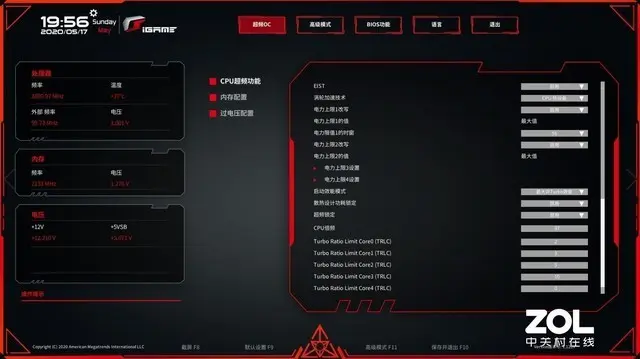
超頻
在這個界面中七彩虹的BIOS界面分成了三個選項,一個是CPU超頻調節,你可以在這個設置中調節CPU倍頻和外頻等參數, 第二個是內存配置,可以調節內存的頻率以及時序或者打開XMP等設置,剩下是電壓設置,這個非常重要,很多時候你在調節了頻率等參數之後發現依舊超頻失敗,其實就是你是因為電壓沒跟上。
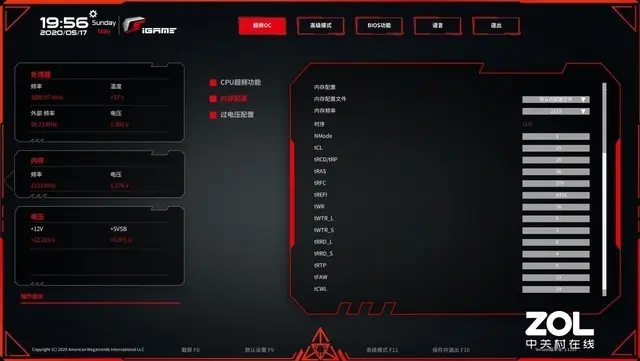
內存超頻
七彩虹這次的BIOS在高級界面中整合了啟動選項,很多BIOS高級設置和啟動是分開的。在高級設置中,你可以對整機的各種地方進行調控和監控,比如風扇、網卡、電源、接口等地方,還有CPU開啟關閉超線程控制核心數等特殊功能,都可以通過高級設置來調整。
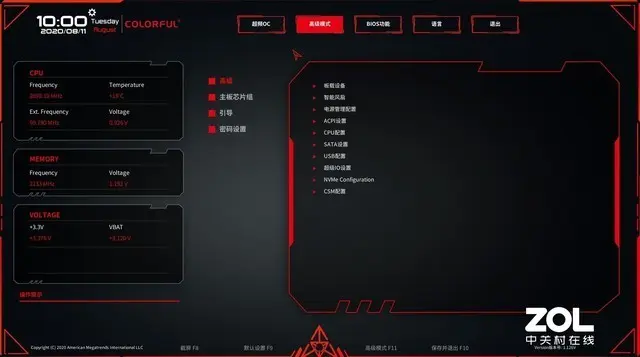
高級模式
啟動選項這次也在高級模式中,是日常用戶在BIOS最常用的功能,可以在這裡選擇啟動硬盤的順序。
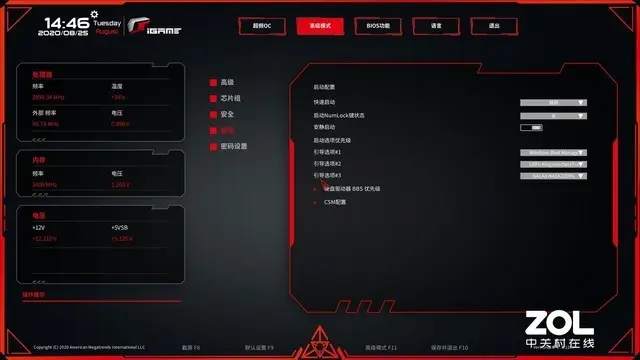
啟動
這次七彩虹在BIOS升級功能做出了改變,擁有一個獨立的界面,可以支持U盤升級,BIOS備份到U盤以及聯網更新,非常便捷容易操作。同時一般BIOS更新會修復一些BUG,建議大家更新,不過廠商不會頻繁更新BIOS,大家一般一個月看一次就行了。
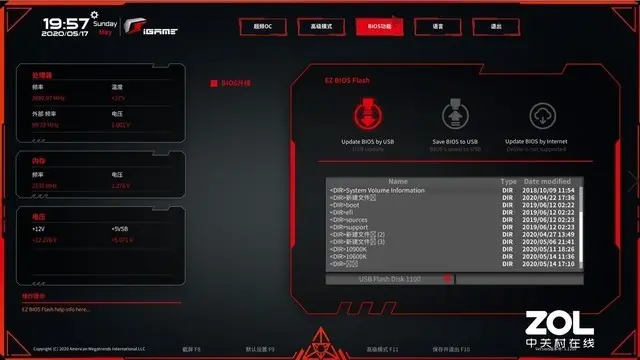
BIOS
這次之所以七彩虹的BIOS能夠簡潔明瞭的表現也是因為有完整的中文界面支持,而這個BIOS除了簡體中文外,還支持另外7種語言,總共8種。
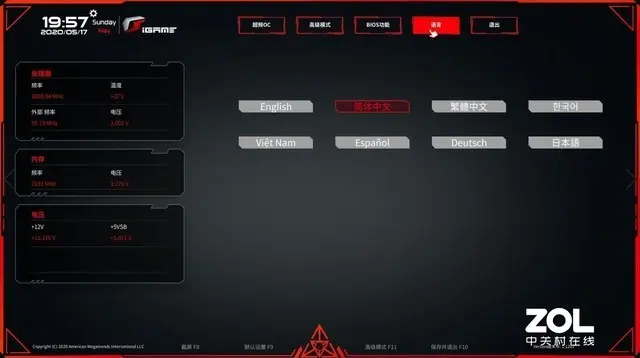
語言
總的來說,雖然BIOS功能上越來越多,但是因為七彩虹這樣的廠商在不斷的進行調校,BIOS在操作和使用上已經簡潔,這次七彩虹400系列的主板BIOS就給我們很好的展現了這一點,除了豐富完整的進階選項,整齊劃一並且規整的界面,也讓第一次進入到這個界面的萌新不會感到壓力,更容易去進行BIOS調控,而這種人性化的設計也是這次七彩虹400系列主板BIOS成功的關鍵。
(7510158)
轉載請超鏈接註明:頭條資訊 » 小白也看的懂 七彩虹400系列主板BIOS解讀
免責聲明
:非本網註明原創的信息,皆為程序自動獲取互聯網,目的在於傳遞更多信息,並不代表本網贊同其觀點和對其真實性負責;如此頁面有侵犯到您的權益,請給站長發送郵件,並提供相關證明(版權證明、身份證正反面、侵權鏈接),站長將在收到郵件24小時內刪除。